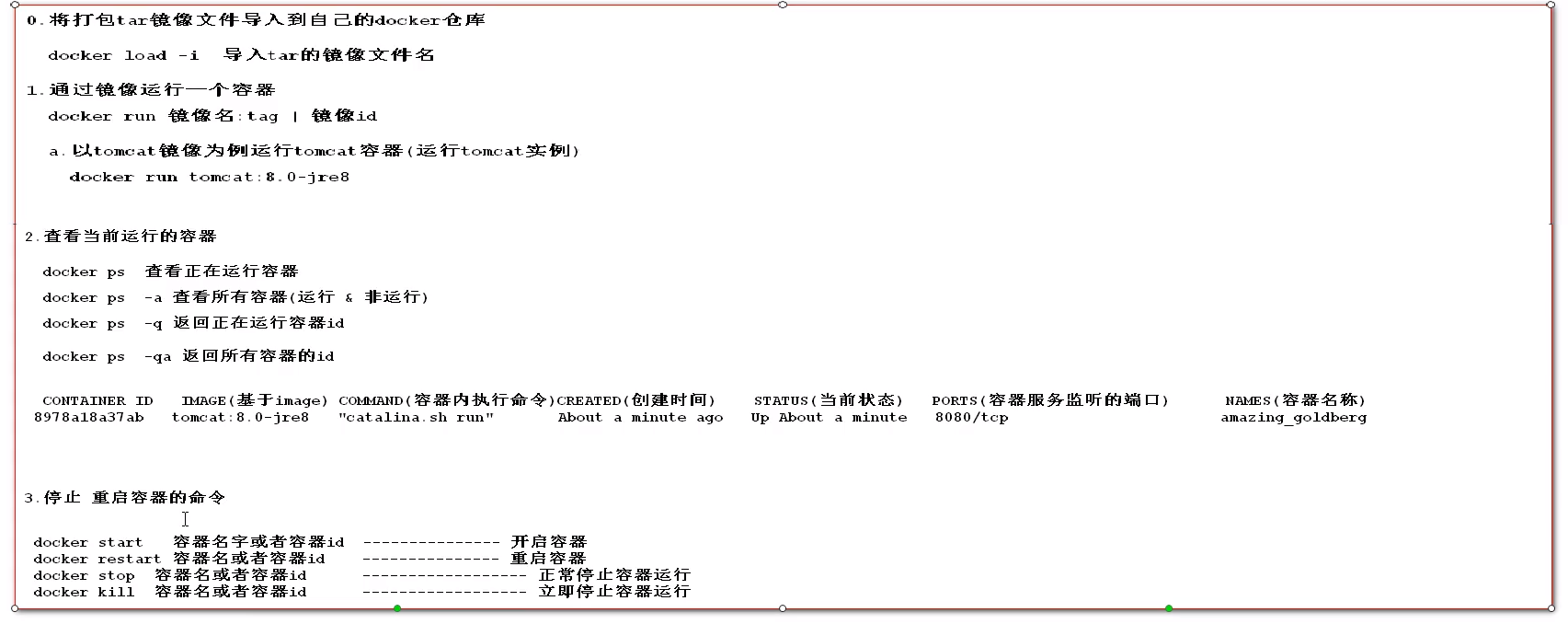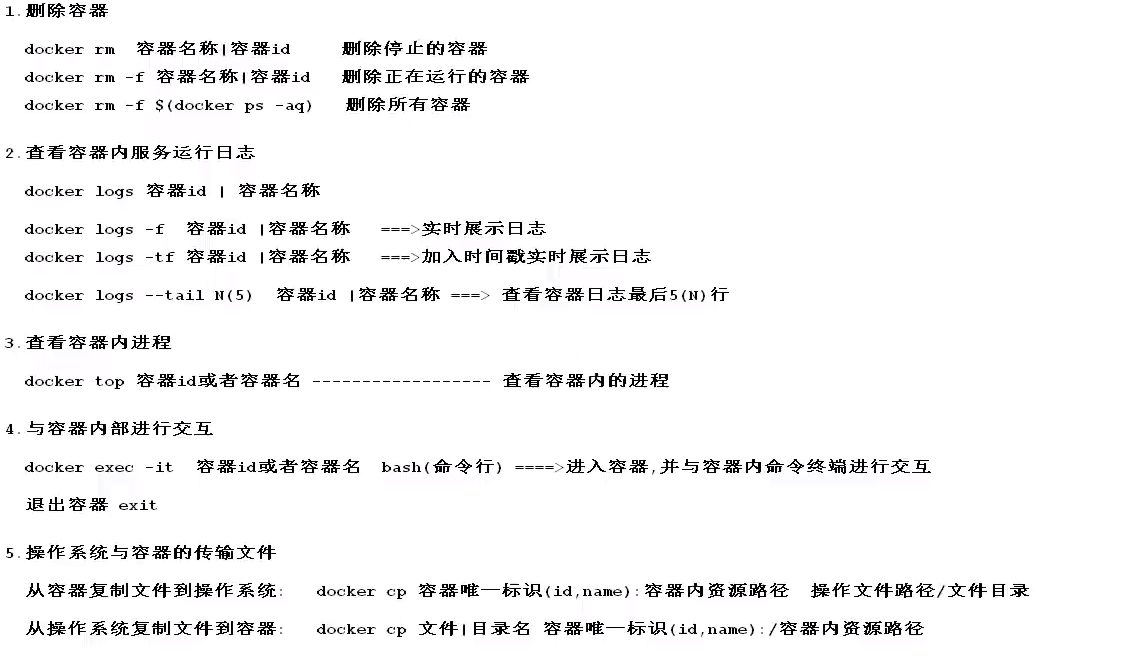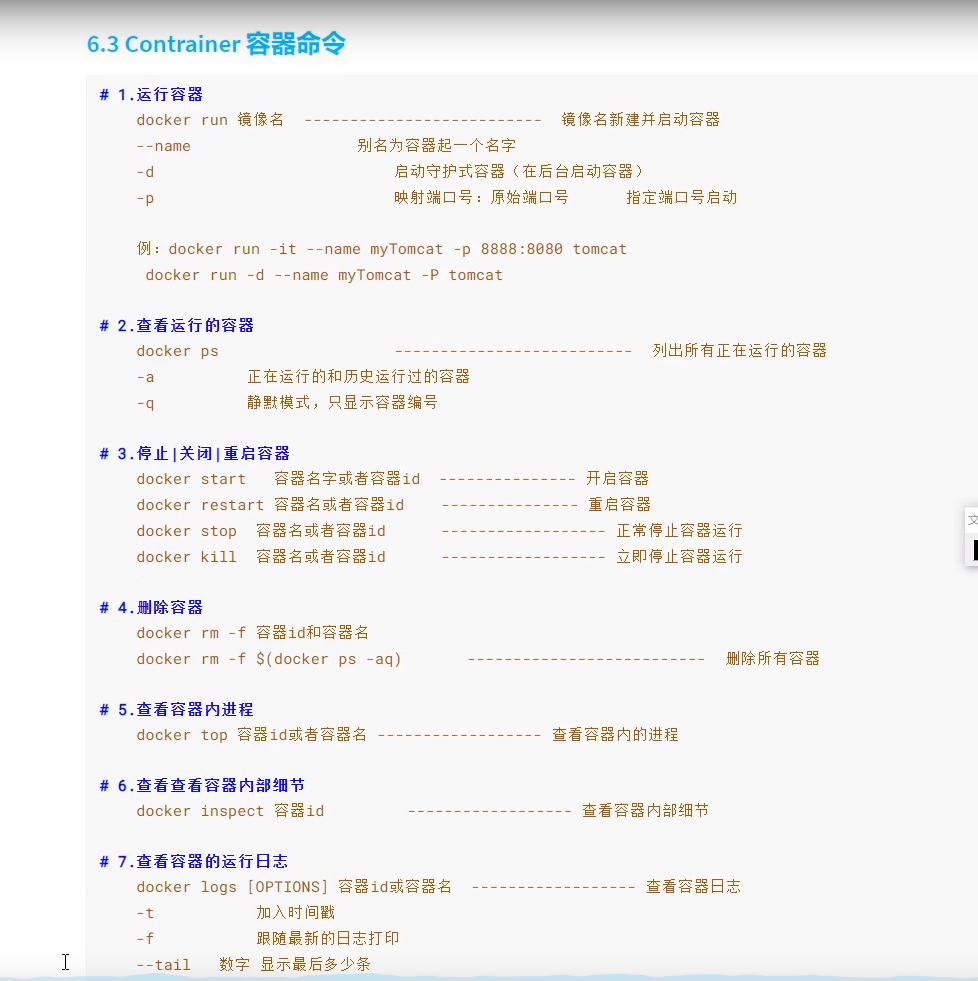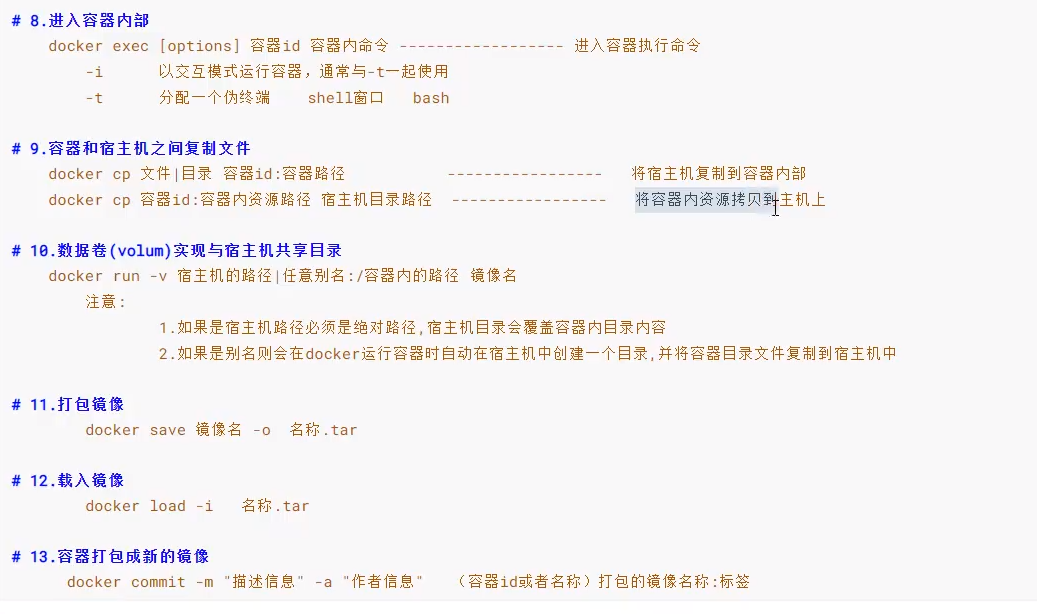Docker 常用命令
Docker 常用命令
# Docker 常用命令
# Docker运行流程
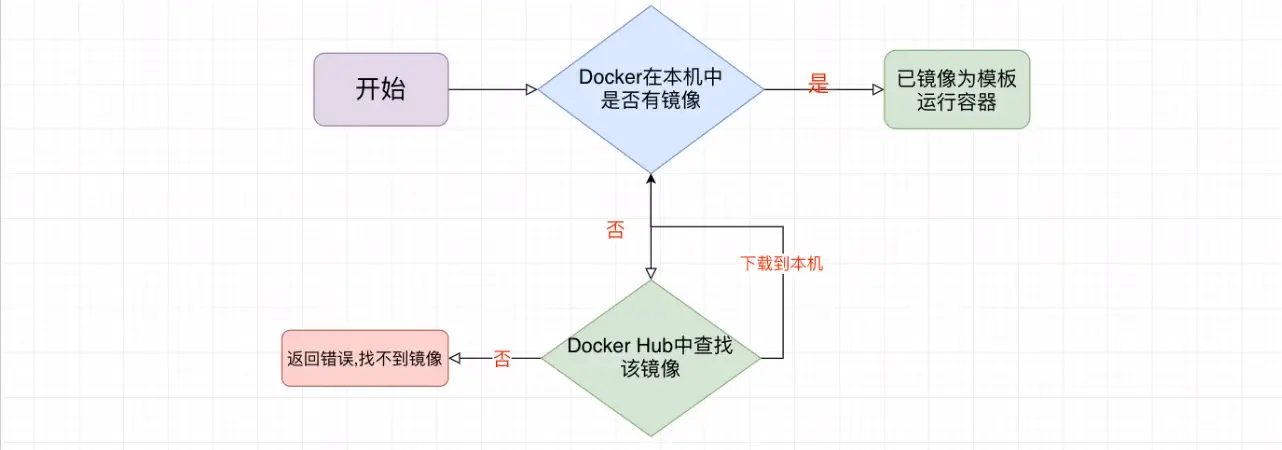
# Docker帮助命令
查看 docker 信息(版本、结构等)
docker info
查看 docker 版本
docker version
查看 docker 所有命令
docker --help
可以看出 docker 执行命令格式: docker [options] command(具体命令)
查看 docker run 命令
docker run --help
查看其他类似命令
docker xxx --help
# Docker镜像命令
当运行容器时,使用的镜像如果在本地中不存在,docker 就会自动从 docker 镜像仓库中下载,默认是从 Docker Hub 公共镜像源下载。
注意
镜像的唯一标识是 id 和 tag(版本)。(大部分情况下)能以 id 操作镜像,则也能以 tag 操作镜像,反之亦然。
下面的例子可能只写一个标识如 id,忽略另一个,但请记住,两者使用任意一个标识都可以。
指令语法标签介绍:
- [xxx]:xxx 是可选的
- <xxx>:xxx 是必选的
- |:或者
- &:和
# 镜像本机
查看本机中所有镜像命令格式:docker images [options] [镜像名]
# 列出所有本地镜像格式
docker images [options] [镜像名]
# 列出所有镜像(包含中间映像层)
docker iamges -a
# 只显示出镜像 id
docker iamges -q
# 专门查询某个镜像
docker images <镜像名>
2
3
4
5
6
7
8
9
10
11
例子 1:查询全部镜像
# 执行命令
[root@master ~]# docker images
REPOSITORY TAG IMAGE ID CREATED SIZE
hello-world latest feb5d9fea6a5 11 months ago 13.3kB
2
3
4
5
例子 2:查询 hello-world 镜像
[root@master ~]# docker images hello-world
REPOSITORY TAG IMAGE ID CREATED SIZE
hello-world latest feb5d9fea6a5 11 months ago 13.3kB
2
3
各个选项说明:
- REPOSITORY:镜像的仓库源
- TAG:镜像的标签,同一仓库源可以有多个 TAG,代表这个仓库源的不同个版本。唯一
- IMAGE ID:镜像 ID。唯一
- CREATED:镜像的创建时间
- SIZE:镜像的大小
# 镜像搜索
Docker Hub 网页搜索镜像
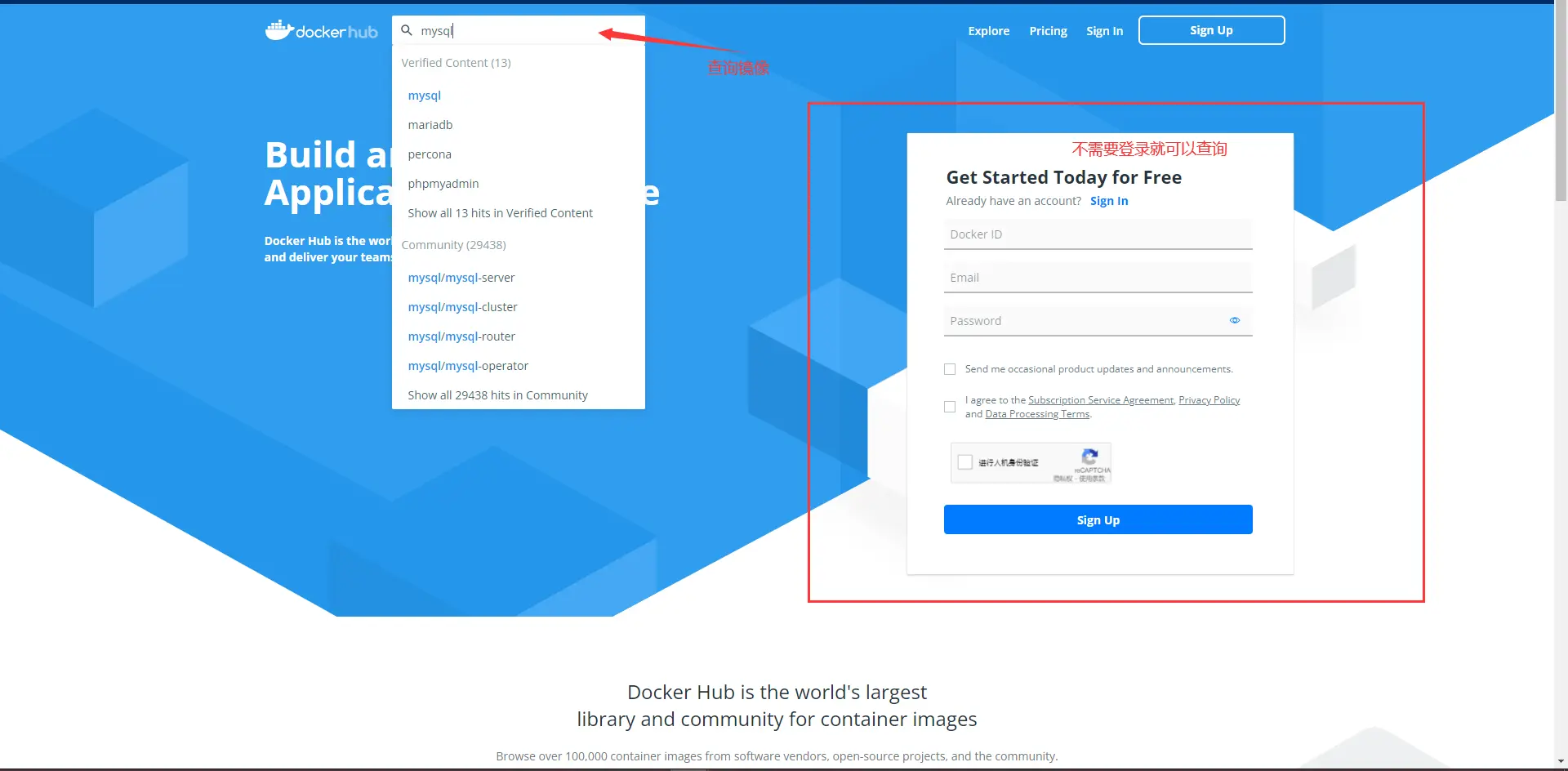
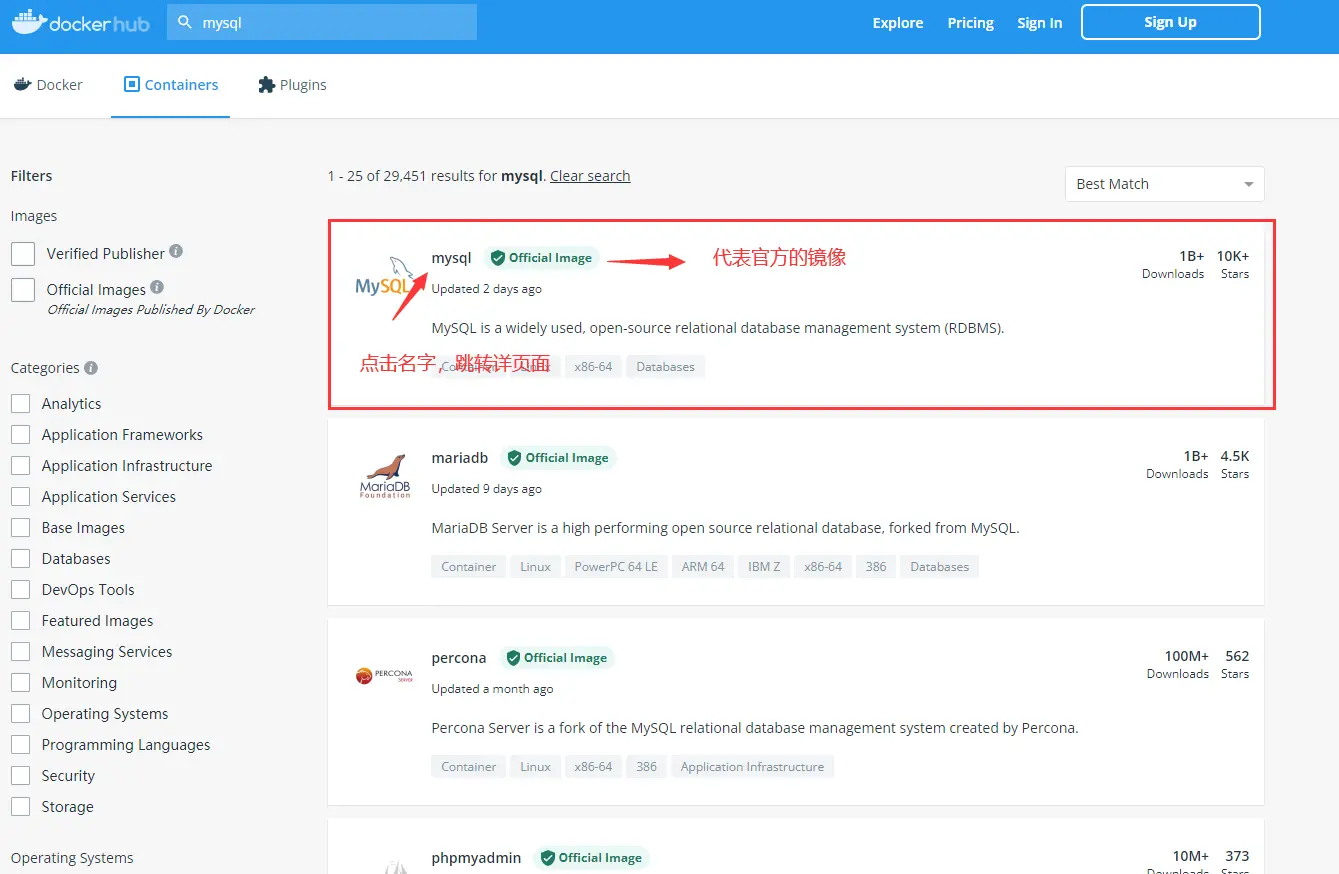
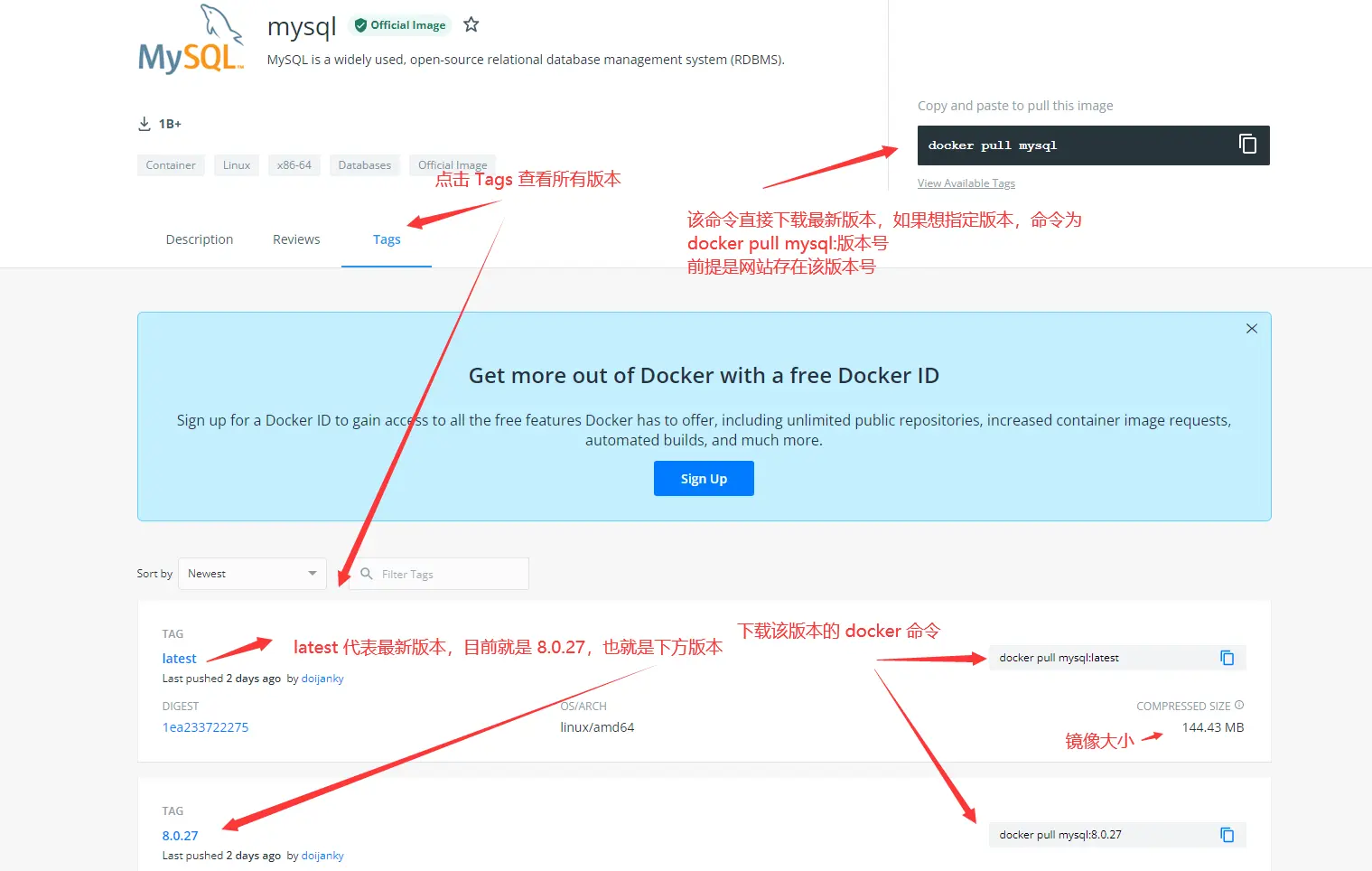
命令搜索镜像
去 Docker Hub 上查询镜像命令格式:docker search [options] <镜像名>[:TAG]
# 查询指定的镜像格式
docker search [options] <镜像名>[:TAG]
# 列出收藏数不少于指定值的镜像
docker search -s <收藏数/指定值> <镜像名>
# 显示完整的镜像信息
docker search --no-trunc <镜像名>
2
3
4
5
6
7
8
通过命令无法列出版本,只能指定查询某个版本是否存在,所以建议还是去 Docker Hub 查看版本号
docker search <镜像名:版本号>
例子 1:查询 MySQL
[root@master ~]# docker search mysql
NAME DESCRIPTION STARS OFFICIAL AUTOMATED
mysql MySQL is a widely used, open-source relation… 13151 [OK]
mariadb MariaDB Server is a high performing open sou… 5024 [OK]
phpmyadmin phpMyAdmin - A web interface for MySQL and M… 622 [OK]
percona Percona Server is a fork of the MySQL relati… 584 [OK]
bitnami/mysql Bitnami MySQL Docker Image 76 [OK]
databack/mysql-backup Back up mysql databases to... anywhere! 66
linuxserver/mysql-workbench 43
linuxserver/mysql A Mysql container, brought to you by LinuxSe… 37
ubuntu/mysql MySQL open source fast, stable, multi-thread… 36
circleci/mysql MySQL is a widely used, open-source relation… 27
google/mysql MySQL server for Google Compute Engine 21 [OK]
rapidfort/mysql RapidFort optimized, hardened image for MySQL 13
bitnami/mysqld-er 3
ibmcom/mysql-s390x Docker image for mysql-s390x 2
vitess/mysqlctld vitess/mysqlctld 1 [OK]
newrelic/mysql-plugin New Relic Plugin for monitoring MySQL databa… 1 [OK]
hashicorp/mysql-portworx-demo 0
mirantis/mysql 0
docksal/mysql MySQL service images for Docksal - https://d… 0
cimg/mysql 0
drud/mysql 0
silintl/mysql-backup-restore Simple docker image to perform mysql backups… 0 [OK]
corpusops/mysql https://github.com/corpusops/docker-images/ 0
drud/mysql-local-57 ddev mysql local container 0
drud/mysql-docker-local-57 This repo has been deprecated, new tags are … 0
2
3
4
5
6
7
8
9
10
11
12
13
14
15
16
17
18
19
20
21
22
23
24
25
26
27
- NAME: 镜像仓库源的名称
- DESCRIPTION: 镜像的描述
- OFFICIAL: 是否为官方发布,OK 代表是官方发布,空白代表是个人发布
- STARS: 类似 Github 里面的 star,表示点赞、喜欢的意思
- AUTOMATED: 是否自动构建
# 镜像下载
从远程仓库下载镜像命令格式:docker pull <镜像名>[:TAG | @DIGEST]
- TAG:版本号、标签
- DIGEST:摘要
推荐通过「版本号」下载镜像,如果不指定版本,默认最新版 latest
# 下载镜像格式
docker pull <镜像名>[:TAG | @DIGEST]
# 通过「版本号」下载镜像
docker pull <镜像名:TAG>
# 通过「摘要」下载镜像
docker pull <镜像名:@DIGEST>
2
3
4
5
6
7
8
查看摘要
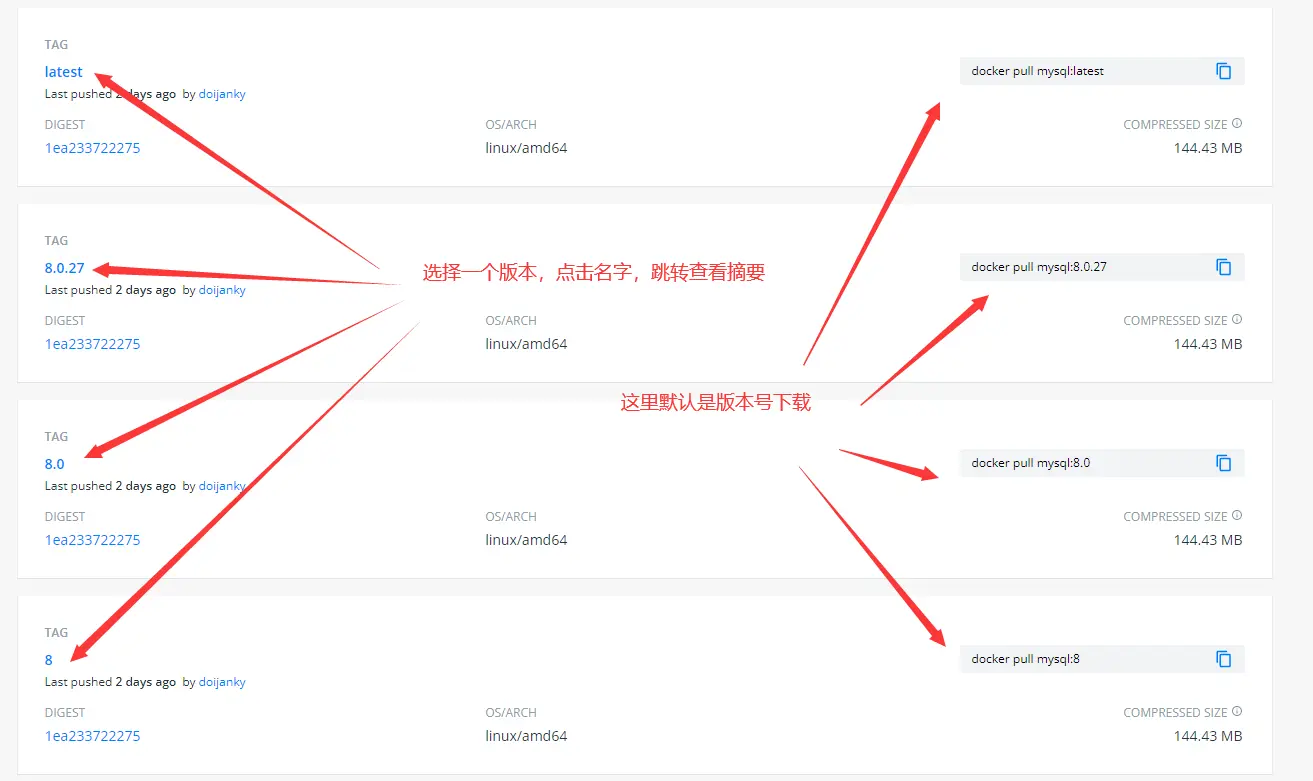
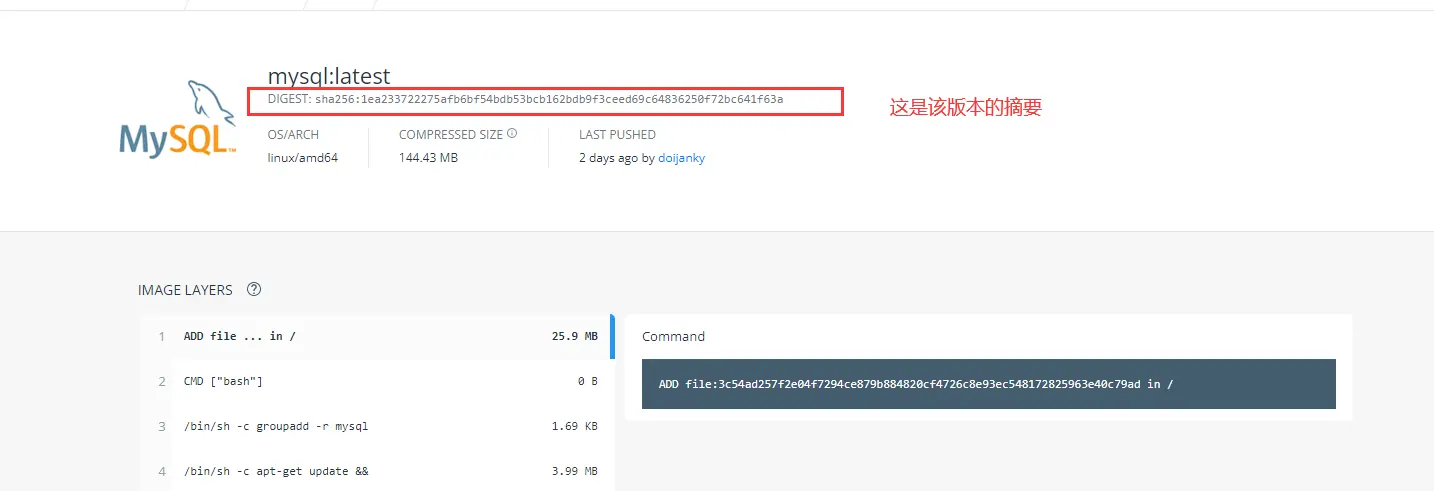
例子 1:通过「版本」下载 MySQL 的 latest 版本
# 执行命令
docker pull mysql:latest
# 不指定版本号,默认下载 latest 版本
docker pull mysql
# 返回结果
latest: Pulling from library/mysql
a10c77af2613: Pull complete
b76a7eb51ffd: Pull complete
258223f927e4: Pull complete
2d2c75386df9: Pull complete
63e92e4046c9: Pull complete
f5845c731544: Pull complete
bd0401123a9b: Pull complete
3ef07ec35f1a: Pull complete
c93a31315089: Pull complete
3349ed800d44: Pull complete
6d01857ca4c1: Pull complete
4cc13890eda8: Pull complete
Digest: sha256:aeecae58035f3868bf4f00e5fc623630d8b438db9d05f4d8c6538deb14d4c31b
Status: Downloaded newer image for mysql:latest
docker.io/library/mysql:latest
2
3
4
5
6
7
8
9
10
11
12
13
14
15
16
17
18
19
20
21
22
23
例子 2:通过「摘要」下载 MySQL 的 latest 版本
# 执行命令
docker pull mysql:sha256:1ea233722275afb6bf54bdb53bcb162bdb9f3ceed69c64836250f72bc641f63a
# 返回结果
latest: Pulling from library/mysql
a10c77af2613: Pull complete
b76a7eb51ffd: Pull complete
258223f927e4: Pull complete
2d2c75386df9: Pull complete
63e92e4046c9: Pull complete
f5845c731544: Pull complete
bd0401123a9b: Pull complete
3ef07ec35f1a: Pull complete
c93a31315089: Pull complete
3349ed800d44: Pull complete
6d01857ca4c1: Pull complete
4cc13890eda8: Pull complete
Digest: sha256:aeecae58035f3868bf4f00e5fc623630d8b438db9d05f4d8c6538deb14d4c31b
Status: Downloaded newer image for mysql:latest
docker.io/library/mysql:latest
2
3
4
5
6
7
8
9
10
11
12
13
14
15
16
17
18
19
20
# 查看镜像/容器/数据卷所占的空间
[root@master ~]# docker system df
TYPE TOTAL ACTIVE SIZE RECLAIMABLE
Images 3 1 177MB 177MB (99%)
Containers 2 0 0B 0B
Local Volumes 0 0 0B 0B
Build Cache 0 0 0B 0B
2
3
4
5
6
- 镜像,容器,本地卷,构建的缓存
# 镜像删除
在本地仓库删除镜像命令格式:
- 完整:
docker image rm [options] <镜像名>[:TAG | IMAGE ID] - 简写:
docker rmi [options] <镜像名>[:TAG | IMAGE ID]
i 指的是 image
# 删除镜像 完整格式
docker image rm [options] <镜像名>[:TAG | IMAGE ID]
# 删除镜像 简写格式
docker rmi [options] <镜像名>[:TAG | IMAGE ID]
# 强制删除镜像
docker image rm -f <镜像名>
docker rmi -f <镜像名>
# 通过「版本号」删除镜像
docker rmi <镜像名>:TAG
# 通过「镜像 id」删除镜像
docker rmi <镜像名>:IMAGE ID
2
3
4
5
6
7
8
9
10
11
12
13
14
15
例子 1:直接删除 hello-world 镜像
# 完整格式
docker image rm hello-world
# 简写格式
docker rmi hello-world
# 返回结果
Error response from daemon: conflict: unable to remove repository reference "hello-world" (must force) - container 2be48e124757 is using its referenced image feb5d9fea6a5
2
3
4
5
6
7
返回结果报错了,原因有两点,要么是容器(container)曾经运行过(类似于 Windows 里运行的软件无法删除),要么存在镜像依赖。
两种解决方案:
- 使用强制删除镜像命令
docker rmi -f hello-world
这将会让它产生的历史容器也被删除。
注意
正在运行容器的镜像无法删除,先停止运行的容器才可以强制删除对应镜像。
- 报错的结果已经给了容器的 id,先删除容器 id,再重新删除 hello-world 镜像
docker rm feb5d9fea6a5
docker rmi hello-world
2
删除容器id不需要 i
例子 2:通过 hello-world 镜像的唯一标识符(tag、id)进行删除
[root@master ~]# docker images hello-world
REPOSITORY TAG IMAGE ID CREATED SIZE
hello-world latest feb5d9fea6a5 11 months ago 13.3kB
2
3
删除 hello-world 镜像
docker rmi hello-world:latest
# 或者
docker rmi hello-world:feb5d9fea6a5
2
3
例子 3:删除全部镜像
如果不强制删除,需要先删除容器id(如果容器存在)
docker rmi -f $(docker images -q)
$() 类似于 Linux 的管道符号 |,先执行括号里的命令,再执行外面的命令。
# docker虚悬镜像是什么?
仓库名、标签都是<none>的镜像,被称为虚悬镜像。
# 镜像命名
如果你觉得下载的镜像名或者镜像 TAG 太长,可以进行重命名。
我们可以手动新增镜像的版本,也就是设置 TAG,并改名,格式为:docker tag <ID> | <镜像名:原来 TAG> <镜像名>:<新的 TAG>
# 手动新增镜像的 TAG
docker tag <ID> | <镜像名:原来 TAG> <镜像名>:<新的 TAG>
2
例子 1:新增 hello-world 的版本 TAG 为 1.0
# 执行命令
docker tag feb5d9fea6a5 hello-world:v1.0
# 返回结果
REPOSITORY TAG IMAGE ID CREATED SIZE
hello-world latest feb5d9fea6a5 8 weeks ago 13.3kB
hello-world v1.0 feb5d9fea6a5 8 weeks ago 13.3kB
2
3
4
5
6
7
例子 2:下载的镜像名和版本名太长,可以新增一个短的版本,并修改镜像名,再删除掉长的版本
我刚下载了 Tomcat 镜像,因为版本太长,可以先新增一个短的版本名,再删除掉长的版本名,将 8.5.73-jre8-temurin-focal 改为 8.5.73,顺便把 tomcat 改为 tom
# 执行命令
docker images tomcat
# 返回结果
REPOSITORY TAG IMAGE ID CREATED SIZE
tomcat 8.5.73-jre8-temurin-focal 7ec084df520c 24 hours ago 249MB
# 新增短版本
docker tag 7ec084df520c tom:8.5.73
# 删除长版本
docker rmi tomcat:8.5.73-jre8-temurin-focal
# 查询查看镜像
docker images tom
# 返回结果
REPOSITORY TAG IMAGE ID CREATED SIZE
tom 8.5.73 7ec084df520c 24 hours ago 249MB
2
3
4
5
6
7
8
9
10
11
12
13
14
15
16
17
18
# 镜像打包
利用 save 可以打包镜像,格式有两个,分别为:
docker save > <名称.tar> <镜像 ID>docker save <镜像名>[:TAG | ID] -o <名称.tar>
docker save > <名称.tar> <镜像 ID>
# 或者
docker save <镜像名>[:TAG | ID] -o <名称.tar>
2
3
这里的镜像 ID 不能修改为镜像版本 TAG。
例子 1:打包 hello-world 镜像为 myHelloWorld.tar
# 执行命令
docker images
# 返回结果
REPOSITORY TAG IMAGE ID CREATED SIZE
tomcat 8.5.73 7ec084df520c 24 hours ago 249MB
mysql latest b05128b000dd 2 days ago 516MB
hello-world latest feb5d9fea6a5 8 weeks ago 13.3kB
# 打包命令
docker save > myHelloWorld.tar feb5d9fea6a5
# 或者
docker save hello-world -o myHelloWorld.tar
2
3
4
5
6
7
8
9
10
11
12
13
# 镜像载入
利用 load 可以导入镜像,格式为:docker load -i <名称.tar>
docker load -i <名称.tar>
例子 1:解压 myHelloWorl.tar
进入镜像包目录下执行命令:
docker load -i myHelloWorld.tar
# 或者
docker load < myHelloWorld.tar
2
3
-i 或者 < 表示从文件输入。会成功导入镜像及相关元数据,包括 tag 信息
# 镜像信息
镜像是由一层一层的文件系统组成,在下载镜像的时候就发现,下载了很多文件,那么如何查看这些文件信息呢?
在 Windows 系统,如果查看文件夹的信息,右键 -> 属性 即可查看文件夹里的文件个数、创建时间等信息。镜像也可以查看自己的信息。
查看镜像信息的命令格式:docker images inspect <镜像名>[:TAG | ID]
docker images inspect <镜像名>[:TAG | ID]
# 可以简写
docker inspect <镜像名>[:TAG | ID]
2
3
4
例子 1:查看 tomcat 的组成文件
# 执行命令
docker images
# 返回结果
REPOSITORY TAG IMAGE ID CREATED SIZE
tomcat 8.5.73 7ec084df520c 24 hours ago 249MB
mysql latest b05128b000dd 2 days ago 516MB
hello-world latest feb5d9fea6a5 8 weeks ago 13.3kB
# 查看 tomcat 的组成文件
docker image inspect tomcat:8.5.73
# 返回结果太长,自行实践
......
2
3
4
5
6
7
8
9
10
11
12
13
14
# Docker容器命令
切记
容器的唯一标识是 id 和 names(名字)。(大部分情况下)能以 id 操作容器,则也能以 name 操作容器,反之亦然。
内容例子可能只写一个标识如 id,忽略另一个,但请记住,两者使用任意一个标识都可以。
# 容器启动
启动容器内容比较长,大纲如下:
- 概念
- 简单启动,不涉及后台启动,端口映射。外界无法访问该容器
- 宿主机端口与容器端口映射
- 后台启动
- 指定名称启动
概念
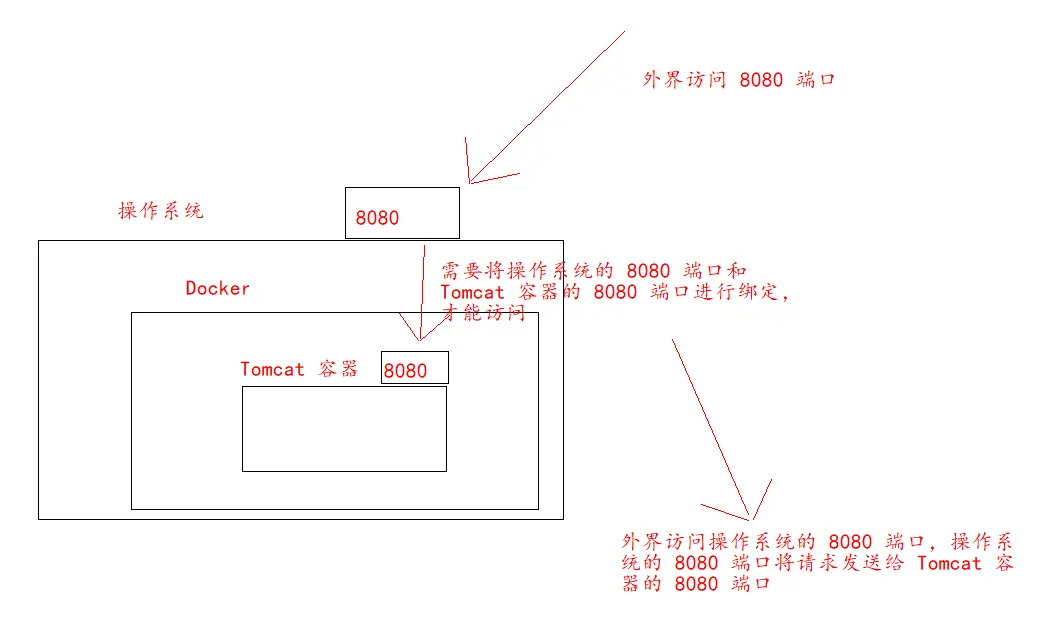
首先我们要知道,Docker 启动一个容器,这个容器与操作系统是隔离的,比如 Tomcat 容器的端口是 8080,操作系统的 IP 是 http://192.168.199.27,则访问 Tomcat 的界面 http://192.168.199.27:8080 是失败的,这就是容器的隔离效果。你访问的是操作系统的 8080 端口,不是容器的 8080 端口。所以 我们在启动容器时要将容器的端口和操作系统的端口进行绑定(映射),这样,外界访问操作系统的端口,就会转发给容器的端口。
通过镜像启动一个容器,格式为:docker run [options] <镜像名[:tag | 镜像 id]>
docker run [options] <镜像名[:tag | 镜像 id]>
-p # 指定端口号,将容器的端口和操作系统端口进行绑定
-d # 启动守护式容器,在后台启动容器
--name # 为容器起一个别名
-it # 打开窗口以交互模式启动容器,进入容器进程内容会有讲解
--restart=always # 固定格式,容器一旦关闭就会自启动,一般用于经常发生意外而宕机的容器
--rm # 容器启动成功并进入容器,再退出来后,容器自动停止并删除,一般在测试情况下使用
# 完整格式
docker run -p 系统端口:容器端口 -p 系统端口:容器端口 ... -d --name 容器别名 镜像名:tag | 镜像 id
2
3
4
5
6
7
8
9
10
其中 tag(TAG) 或者容器 id(IMAGE ID)选一个即可。
options 常用参数说明:
| 参数 | 说明 |
|---|---|
| -d | 启动守护式容器,在后台启动容器,并返回容器的id! |
| -i | 以交互(interactive)模式运行容器,通过和 -t 一起使用 |
| -t | 给容器重新分配一个终端(tty),通常和 -i 一起使用 |
| -P | 随机端口映射(大写) |
| -p | 指定端口映射(小写),将容器的端口和操作系统端口进行绑定(映射),多个 -p 可以指定多个端口号 |
| --name="x" | 给容器指定一个名字,如果不设置别名,启动容器会自动给该容器取一个名字 |
简单启动
简单启动一个容器,不涉及后台启动,端口映射,外界无法访问该容器。
# 执行命令
docker images tomcat
# 返回结果
REPOSITORY TAG IMAGE ID CREATED SIZE
tomcat 8.5.73 7ec084df520c 24 hours ago 249MB
# 启动命令 1,默认启动 latest 版本
docker run tomcat
# 启动命令 2,启动 8.5.73 版本
docker run hello-world:8.5.73
# 启动命令 3,启动 id 为 7ec084df520c 的镜像
docker run hello-world:7ec084df520c
2
3
4
5
6
7
8
9
10
11
12
13
14
15
宿主机端口与容器端口映射
如果想外界访问容器,比如容器启动了 Tomcat,外界想访问 Tomcat,则需要将 Tomcat 容器和操作系统端口进行绑定(映射),这样,访问操作系统端口就会转发到容器端口。
用 -p 进行映射。
docker run -p 8080:8080 tomcat:8.5.73
# 如果想多个映射
docker run -p 8080:8080 -p 8081:8080 tomcat:8.5.73
2
3
4
8080/8080 中前面的 8080 是操作系统的端口,后面的 8080 端口是容器的端口,操作系统的端口只要不占用,随便写,但是容器的端口是固定的。
此时启动还是前台启动。
后台启动
前台启动导致无法操作界面,只能看控制台输出发呆,所以需要后台启动
docker run -p 8080:8080 -d tomcat:8.5.73
指定名称启动
如何精确找到并操作某一个 Docker 容器?
- 容器 id
- 容器名称
可以通过 id 操作容器,但是启动容器时会自动生成随机的 id,很难记住,不可能每次想操作容器都要查看一下容器的 id,所以容器的名称非常重要,默认启动容器会自动生成随机的名称,我们也可以指定名称,通过 --name 选项
# 启动 tomcat
docker run -d --name tomcat01 tomcat:8.5.73
# 查看容器运行状态,后面有讲解
docker ps
# 返回容器运行状态
[root@master ~]# docker ps
CONTAINER ID IMAGE COMMAND CREATED STATUS PORTS NAMES
e323fce921be tomcat:8.5.73 "catalina.sh run" 5 seconds ago Up 4 seconds 8080/tcp tomcat01
2
3
4
5
6
7
8
9
10
交互模式启动容器
在启动容器的时候,我们可以启动完成后 直接进入容器内部。使用 -it 即可实现,需要指定的容器内部使用窗口如 shell 窗口、bash 窗口。
# 执行命令
[root@master ~]# docker run -it tomcat:8.5.73 bash
# 此时已经进入了 Tomcat 容器内部,长什么样子呢?和 Windows 下的根目录类似
root@8d9ffc09a8e8:/usr/local/tomcat# ls
BUILDING.txt LICENSE README.md RUNNING.txt conf logs temp webapps.dist
CONTRIBUTING.md NOTICE RELEASE-NOTES bin lib native-jni-lib webapps work
2
3
4
5
6
注意
交互模式启动容器,不能加入 -d,否则启动后无法进入容器。
上面的例子都是单独针对某个选项而言,实际使用,我们需要将它们组合在一起,如:
docker run -d --name tomcat01 -p 8080:8080 tomcat:8.5.73
# 容器查看
容器查看的格式:docker ps [options]
options 常用参数说明:
| 参数 | 说明 |
|---|---|
| -a | 表示 all,所有的,列出当前所有正在运行的容器 + 历史运行过的容器 |
| -l | 显示最近创建的容器 |
| -n=? | 显示最近n个创建的容器 |
| -q | 静默模式,返回正在运行的容器 id。 |
# 查看正在运行的容器
[root@master ~]# docker ps
CONTAINER ID IMAGE COMMAND CREATED STATUS PORTS NAMES
e323fce921be tomcat:8.5.73 "catalina.sh run" 12 minutes ago Up 12 minutes 8080/tcp tomcat01
# 查看所有容器,包括历史运行的容器
[root@master ~]# docker ps -a
CONTAINER ID IMAGE COMMAND CREATED STATUS PORTS NAMES
8d9ffc09a8e8 tomcat:8.5.73 "bash" 10 minutes ago Exited (0) 9 minutes ago nifty_goldstine
e323fce921be tomcat:8.5.73 "catalina.sh run" 12 minutes ago Up 12 minutes 8080/tcp tomcat01
42e9b9dfa967 tomcat:8.5.73 "catalina.sh run" 13 minutes ago Exited (143) 6 minutes ago elegant_hawking
9c5812be9efd tomcat:8.5.73 "catalina.sh run" 13 minutes ago Exited (130) 13 minutes ago dazzling_herschel
fb74a2687495 tomcat:8.5.73 "catalina.sh run" 14 minutes ago Exited (130) 14 minutes ago reverent_curran
f27f7f59368f feb5d9fea6a5 "/hello" 3 days ago Exited (0) 3 days ago happy_mayer
c7b6f05514ea feb5d9fea6a5 "/hello" 3 days ago Exited (0) 3 days ago hopeful_lalande
# 查看所有容器的 ID,包括历史运行的容器
[root@master ~]# docker ps -aq
8d9ffc09a8e8
e323fce921be
42e9b9dfa967
9c5812be9efd
fb74a2687495
f27f7f59368f
c7b6f05514ea
2
3
4
5
6
7
8
9
10
11
12
13
14
15
16
17
18
19
20
21
22
23
24
25
返回结果参数名:
- CONTAINER ID:容器 id(唯一)
- IMAGE:生成容器的镜像名
- COMMAND:容器启动后,内部执行的命令
- CREATED:创建时间
- STATUS:当前状态
- PORTS:容器监听的端口
- NAMES:容器的别名
# 容器退出
| 指令 | 说明 |
|---|---|
| exit | 容器停止退出 |
| ctrl+P+Q | 容器不停止退出 |
# 容器再启动
容器再启动命令格式:docker start <容器 id | 容器名>
docker start <容器 id | 容器名>
首先查看历史运行的容器 id 或者名称,再启动历史运行的容器
# 查看所有容器,包括曾经运行的容器
[root@master ~]# docker ps -a
CONTAINER ID IMAGE COMMAND CREATED STATUS PORTS NAMES
5d3f5ce66c6f ubuntu "/bin/bash" About a minute ago Up About a minute nifty_brown
e86b30e440cb ubuntu "/bin/bash" 11 minutes ago Exited (130) 8 minutes ago hungry_poincare
8d9ffc09a8e8 tomcat:8.5.73 "bash" 50 minutes ago Exited (0) 48 minutes ago nifty_goldstine
e323fce921be tomcat:8.5.73 "catalina.sh run" 51 minutes ago Up 51 minutes 8080/tcp tomcat01
42e9b9dfa967 tomcat:8.5.73 "catalina.sh run" 52 minutes ago Exited (143) 46 minutes ago elegant_hawking
9c5812be9efd tomcat:8.5.73 "catalina.sh run" 52 minutes ago Exited (130) 52 minutes ago dazzling_herschel
fb74a2687495 tomcat:8.5.73 "catalina.sh run" 53 minutes ago Exited (130) 53 minutes ago reverent_curran
f27f7f59368f feb5d9fea6a5 "/hello" 3 days ago Exited (0) 3 days ago happy_mayer
c7b6f05514ea feb5d9fea6a5 "/hello" 3 days ago Exited (0) 3 days ago hopeful_lalande
# 再启动容器
[root@master ~]# docker start 8d9ffc09a8e8
2
3
4
5
6
7
8
9
10
11
12
13
14
15
# 容器停止和重启
容器正常停止命令格式:docker stop <容器 id | 容器名>
容器立即停止命令格式:docker kill <容器 id | 容器名>
容器重启命令格式:docker restart <容器 id | 容器名>
先正常停止 Tomcat 容器,再启动 Tomcat 容器,然后重启 Tomcat 容器,最后立即停止 Tomcat 容器。(这里演示 id,其实 name 也可以)
# 查看历史运行的容器
[root@master ~]# docker ps -a
CONTAINER ID IMAGE COMMAND CREATED STATUS PORTS NAMES
5d3f5ce66c6f ubuntu "/bin/bash" 6 minutes ago Up 6 minutes nifty_brown
e86b30e440cb ubuntu "/bin/bash" 16 minutes ago Exited (130) 13 minutes ago hungry_poincare
8d9ffc09a8e8 tomcat:8.5.73 "bash" 55 minutes ago Up 3 minutes 8080/tcp nifty_goldstine
e323fce921be tomcat:8.5.73 "catalina.sh run" 56 minutes ago Up 7 seconds 8080/tcp tomcat01
42e9b9dfa967 tomcat:8.5.73 "catalina.sh run" 57 minutes ago Exited (143) 51 minutes ago elegant_hawking
9c5812be9efd tomcat:8.5.73 "catalina.sh run" 57 minutes ago Exited (130) 57 minutes ago dazzling_herschel
fb74a2687495 tomcat:8.5.73 "catalina.sh run" 58 minutes ago Exited (130) 58 minutes ago reverent_curran
f27f7f59368f feb5d9fea6a5 "/hello" 3 days ago Exited (0) 3 days ago happy_mayer
c7b6f05514ea feb5d9fea6a5 "/hello" 3 days ago Exited (0) 3 days ago hopeful_lalande
# 正常停止容器
[root@master ~]# docker stop tomcat01
tomcat01
# 启动 Tomcat 容器
[root@master ~]# docker start tomcat01
tomcat01
# 重启容器
[root@master ~]# docker restart tomcat01
tomcat01
# 立即停止容器
[root@master ~]# docker kill tomcat01
tomcat01
2
3
4
5
6
7
8
9
10
11
12
13
14
15
16
17
18
19
20
21
22
23
24
25
26
27
28
如果容器处于特殊状态,立即停止 kill 命令可能造成严重后果。
# 容器删除和清除
容器删除命令格式:docker rm [options] <容器 id | 容器名>
容器清除命令格式:docker container prune
# 删除命令格式
docker rm [options] <容器 id | 容器名>
# 强制删除
docker rm -f <容器 id | 容器名>
2
3
4
5
例子:删除Tomcat的历史容器
# 查看历史运行容器
[root@master ~]# docker ps -a
CONTAINER ID IMAGE COMMAND CREATED STATUS PORTS NAMES
5d3f5ce66c6f ubuntu "/bin/bash" 11 minutes ago Up 11 minutes nifty_brown
e86b30e440cb ubuntu "/bin/bash" 21 minutes ago Exited (130) 18 minutes ago hungry_poincare
8d9ffc09a8e8 tomcat:8.5.73 "bash" About an hour ago Up 9 minutes 8080/tcp nifty_goldstine
42e9b9dfa967 tomcat:8.5.73 "catalina.sh run" About an hour ago Exited (143) 56 minutes ago elegant_hawking
9c5812be9efd tomcat:8.5.73 "catalina.sh run" About an hour ago Exited (130) About an hour ago dazzling_herschel
fb74a2687495 tomcat:8.5.73 "catalina.sh run" About an hour ago Exited (130) About an hour ago reverent_curran
f27f7f59368f feb5d9fea6a5 "/hello" 3 days ago Exited (0) 3 days ago happy_mayer
c7b6f05514ea feb5d9fea6a5 "/hello" 3 days ago Exited (0) 3 days ago hopeful_lalande
# 删除
[root@master ~]# docker rm 42e9b9dfa967 9c5812be9efd fb74a2687495 f27f7f59368f c7b6f05514ea
2
3
4
5
6
7
8
9
10
11
12
13
只是演示
有时候删除会报错,原因在于它处于运行状态,Windows 里正在运行的进程也不能删除。
那么如何删除一个正在运行的容器呢?
我们可以使用强制删除命令 -f
[root@master ~]# docker ps -a
CONTAINER ID IMAGE COMMAND CREATED STATUS PORTS NAMES
5d3f5ce66c6f ubuntu "/bin/bash" 13 minutes ago Up 13 minutes nifty_brown
e86b30e440cb ubuntu "/bin/bash" 23 minutes ago Exited (130) 20 minutes ago hungry_poincare
8d9ffc09a8e8 tomcat:8.5.73 "bash" About an hour ago Up 11 minutes 8080/tcp nifty_goldstine
[root@master ~]# docker rm -f 8d9ffc09a8e8
2
3
4
5
6
如何删除所有的历史容器呢?
别忘了,之前提到过的 $(),按照数学运算符号优先级来说,括号的执行优先级很高。
docker rm -f $(docker ps -qa)
也有专门的清除历史容器命令:docker container prune
# 执行命令
docker container prune
# 返回结果
WARNING! This will remove all stopped containers.
# 输入 y 确定清除
Are you sure you want to continue? [y/N] y
# 查询查看历史容器
docker ps -a
# 返回结果
CONTAINER ID IMAGE COMMAND CREATED STATUS PORTS NAMES
2
3
4
5
6
7
8
9
10
11
12
13
删除容器并不会删除它的镜像,此时可以理解镜像是安装包,容器是安装后的软件,只要保存好镜像(安装包),容器(软件)删除了可以再通过镜像(安装包) run 出来。
# 查看容器进程
查看容器进程命令格式:docker top <容器 id | 容器名>
docker top <容器 id | 容器名>
查看 Tomcat 容器的进程
# 执行命令
[root@master ~]# docker ps
# 返回结果
CONTAINER ID IMAGE COMMAND CREATED STATUS PORTS NAMES
0c6e3fc4a28d tomcat "catalina.sh run" 11 seconds ago Up 10 seconds 8080/tcp tomcat01
5d3f5ce66c6f ubuntu "/bin/bash" 46 minutes ago Up 46 minutes nifty_brown
# 查看进程
[root@master ~]# docker top 0c6e3fc4a28d
# 返回结果
UID PID PPID C STIME TTY TIME CMD
root 8573 8554 7 23:20 ? 00:00:02 /usr/local/openjdk-11/bin/java -Djava.util.logging.config.file=/usr/local/tomcat/conf/logging.properties -Djava.util.logging.manager=org.apache.juli.ClassLoaderLogManager -Djdk.tls.ephemeralDHKeySize=2048 -Djava.protocol.handler.pkgs=org.apache.catalina.webresources -Dorg.apache.catalina.security.SecurityListener.UMASK=0027 -Dignore.endorsed.dirs= -classpath /usr/local/tomcat/bin/bootstrap.jar:/usr/local/tomcat/bin/tomcat-juli.jar -Dcatalina.base=/usr/local/tomcat -Dcatalina.home=/usr/local/tomcat -Djava.io.tmpdir=/usr/local/tomcat/temp org.apache.catalina.startup.Bootstrap start
2
3
4
5
6
7
8
9
10
11
12
13
14
15
可以查看容器的一些进程信息,如 UID,已经运行时间等。
# 查看容器细节
这个命令还是很常用的,要求容器必须运行起来。
查看容器内部细节命令格式:docker inspect <容器 id | 容器名>
docker inspect <容器 id | 容器名>
查看 Tomcat 容器的内部细节
首先查看 Tomcat 容器的 id 或者 names(名字)
# 执行命令
docker ps
# 返回结果
CONTAINER ID IMAGE COMMAND CREATED STATUS PORTS NAMES
1365f332be6b tomcat:8.5.73 "catalina.sh run" About an hour ago Up 12 minutes 0.0.0.0:8080->8080/tcp, :::8080->8080/tcp tomcat01
2
3
4
5
6
接着查看 Tomcat 容器的内部细节
# 执行命令
docker inspect 1365f332be6b
# 返回结果(部分内容)
[
{
"Id": "70983c5ab3c77ce3bbc8c341e3debc866e5c797bdf6d18cbfb89fa0def4e79cb",
"Created": "2022-09-08T15:26:42.214308916Z",
"Path": "catalina.sh",
"Args": [
"run"
],
"State": {
"Status": "running",
"Running": true,
"Paused": false,
"Restarting": false,
"OOMKilled": false,
"Dead": false,
"Pid": 8842,
"ExitCode": 0,
"Error": "",
"StartedAt": "2022-09-08T15:26:42.504365515Z",
"FinishedAt": "0001-01-01T00:00:00Z"
},
"Networks": {
"bridge": {
"IPAMConfig": null,
"Links": null,
"Aliases": null,
"NetworkID": "88ffcfc688e0d2e932751871441b70c7cc7ebf3b44aa4d087879328e97a7587f",
"EndpointID": "a18572b17e13c83d569c771694b26c4c0240a4963b9631c381ae26e019a190c5",
"Gateway": "172.17.0.1",
"IPAddress": "172.17.0.3",
"IPPrefixLen": 16,
"IPv6Gateway": "",
"GlobalIPv6Address": "",
"GlobalIPv6PrefixLen": 0,
"MacAddress": "02:42:ac:11:00:03",
"DriverOpts": null
}
}
}
}
]
2
3
4
5
6
7
8
9
10
11
12
13
14
15
16
17
18
19
20
21
22
23
24
25
26
27
28
29
30
31
32
33
34
35
36
37
38
39
40
41
42
43
44
45
只截取一部分内容,可以看出有容器的状态,和操作系统绑定的端口等等信息。
# 查询运行日志
查询容器的 运行 日志命令格式:docker logs [options] <容器 id | 容器名>
# 查询容器的运行日志命令格式
docker logs [options] <容器 id | 容器名>
# 加入时间戳
docker logs -t <容器 id | 容器名>
# 监听日志的输出,一旦日志更新,显示在控制台上
docker logs -f <容器 id | 容器名>
# 显示日志的最后多少条数据,取决于数字
docker logs --tail 数字 <容器 id | 容器名>
2
3
4
5
6
7
8
9
10
11
| 参数 | 说明 |
|---|---|
| -t | 显示时间戳 |
| -f | 监听日志,一旦更新,立即打印在控制台 |
| --tail N | 显示日志的最后 N 条数据 |
例子 1:查看容器的日志(显示时间戳)
# 执行命令
docker ps
# 返回结果
CONTAINER ID IMAGE COMMAND CREATED STATUS PORTS NAMES
1365f332be6b tomcat:8.5.73 "catalina.sh run" 13 hours ago Up 5 minutes 0.0.0.0:8080->8080/tcp, :::8080->8080/tcp tomcat01
# 查看容器日志(显示时间戳)
docker logs -t 1365f332be6b
2
3
4
5
6
7
8
9
例子 2:实时监听容器的日志
要求:先运行容器才能实时监听容器的日志
# 执行命令
docker ps
# 返回结果
CONTAINER ID IMAGE COMMAND CREATED STATUS PORTS NAMES
1365f332be6b tomcat:8.5.73 "catalina.sh run" 13 hours ago Up 5 minutes 0.0.0.0:8080->8080/tcp, :::8080->8080/tcp tomcat01
# 查看容器日志(显示时间戳)
docker logs -tf 1365f332be6b
2
3
4
5
6
7
8
9
例子 3:查看日志的最后 5 行记录
# 执行命令
docker ps
# 返回结果
CONTAINER ID IMAGE COMMAND CREATED STATUS PORTS NAMES
1365f332be6b tomcat:8.5.73 "catalina.sh run" 13 hours ago Up 5 minutes 0.0.0.0:8080->8080/tcp, :::8080->8080/tcp tomcat01
# 查看容器日志(显示时间戳)
docker logs -t --tail 5 1365f332be6b
# 返回结果
2021-11-20T04:11:38.947501511Z 20-Nov-2021 04:11:38.947 INFO [main] org.apache.catalina.startup.Catalina.load Initialization processed in 2190 ms
2021-11-20T04:11:39.030048052Z 20-Nov-2021 04:11:39.029 INFO [main] org.apache.catalina.core.StandardService.startInternal Starting service [Catalina]
2021-11-20T04:11:39.030143031Z 20-Nov-2021 04:11:39.029 INFO [main] org.apache.catalina.core.StandardEngine.startInternal Starting Servlet engine: [Apache Tomcat/8.5.73]
2021-11-20T04:11:39.069039566Z 20-Nov-2021 04:11:39.068 INFO [main] org.apache.coyote.AbstractProtocol.start Starting ProtocolHandler ["http-nio-8080"]
2021-11-20T04:11:39.080909086Z 20-Nov-2021 04:11:39.080 INFO [main] org.apache.catalina.startup.Catalina.start Server startup in 133 ms
2
3
4
5
6
7
8
9
10
11
12
13
14
15
16
# 进入容器进程
先启动 Tomcat
# 执行命令
docker ps -a
# 返回结果
CONTAINER ID IMAGE COMMAND CREATED STATUS PORTS NAMES
1365f332be6b tomcat:8.5.73 "catalina.sh run" 39 minutes ago Exited (143) 34 minutes ago tomcat01
156e574bee6a hello-world "/hello" 3 hours ago Exited (0) 2 hours ago sweet_kare
# 启动 Tomcat
docker start 1365f332be6b
2
3
4
5
6
7
8
9
10
- 第一种命令:
docker attach
# 执行命令
docker ps
# 返回结果
CONTAINER ID IMAGE COMMAND CREATED STATUS PORTS NAMES
1365f332be6b tomcat:8.5.73 "catalina.sh run" 42 minutes ago Up 20 seconds 0.0.0.0:8080->8080/tcp, :::8080->8080/tcp tomcat01
# 进入容器内
docker attach 1365f332be6b
# 退出
exit
2
3
4
5
6
7
8
9
10
11
12
可以看出,该命令进入容器后,如果退出容器,容器自动结束运行。
- 第二种命令:
docker exec,格式为:docker exec [options] <容器 id> <容器使用的终端窗口>
docker exec [options] <容器 id> <容器使用的终端窗口>
# 以交互模式运行容器,通常与 -t 一起使用
docker exec -i <容器 id> <容器使用的终端窗口>
#分配一个伪终端,如 shell窗口、base 窗口
docker exec -t <容器 id> <容器使用的终端窗口>
#建议一起使用
docker exec -it <容器 id> <容器使用的终端窗口>
2
3
4
5
6
7
8
9
10
-i:以交互模式运行容器,通常与 -t 一起使用
-t:分配一个伪终端,如 shell窗口、base 窗口
进入 Tomcat 容器内部
# 执行命令
docker exec -it 1365f332be6b bash
# 进入容器内部,查看容器内部
root@1365f332be6b:/usr/local/tomcat# ls
bin BUILDING.txt conf CONTRIBUTING.md lib LICENSE logs native-jni-lib NOTICE README.md RELEASE-NOTES RUNNING.txt temp webapps webapps.dist work
# 从容器内部退出
root@1365f332be6b:/usr/local/tomcat# exit
# 查看容器是否停止运行
docker ps
# 返回结果
CONTAINER ID IMAGE COMMAND CREATED STATUS PORTS NAMES
1365f332be6b tomcat:8.5.73 "catalina.sh run" 51 minutes ago Up 26 seconds 0.0.0.0:8080->8080/tcp, :::8080->8080/tcp tomcat01
2
3
4
5
6
7
8
9
10
11
12
13
14
15
16
第 6 行是不是很熟悉,就是 Tomcat 的根目录,这就是 Tomcat 容器的根目录。
exit退出容器后,Docker 不会停止运行容器
区别:
使用 docker attach 进入容器后,exit 退出来便容器也停止运行了。而 docker exec 则不会这样操作导致停止运行容器。
推荐使用 docker exec 命令,因为该命令退出容器终端,不会导致容器的停止。
# 宿主机文件 > 容器
将宿主机的文件拷贝到容器里命令格式:docker cp <宿主机文件 | 目录> <容器 id:容器路径>
docker cp <宿主机文件 | 目录> <容器 id:容器路径>
将宿主机的 杂文.txt 文件拷贝到 Tomcat 容器里
杂文.txt 文件在 /opt 目录下
cd /opt
ls
# 返回结果
activemq containerd dump.rdb jdk mysql README.md redis rh tomcat 杂文.txt
2
3
4
5
Tomcat 容器的 id是 1365f332be6b,拷贝到的路径是 /usr/local/tomcat/
docker cp 杂文.txt 1365f332be6b:/usr/local/tomcat/
# 进入容器
docker exec -it 1365f332be6b bash
# 查看当前路径内容
oot@1365f332be6b:/usr/local/tomcat# ls
# 返回结果
bin conf lib logs NOTICE RELEASE-NOTES temp webapps.dist 杂文.txt
BUILDING.txt CONTRIBUTING.md LICENSE native-jni-lib README.md RUNNING.txt webapps work
2
3
4
5
6
7
8
9
10
11
# 容器导入/导出
导入和导出容器
export 导出容器的内容留作为一个tar归档文件[对应import命令]
import 从tar包中的内容创建一个新的文件系统再导入为镜像[对应export]
命令
docker export 容器ID > 文件名.tar
cat 文件名.tar | docker import - 镜像用户/镜像名:镜像版本号
- 案例
[root@master ~]# docker ps -a
CONTAINER ID IMAGE COMMAND CREATED STATUS PORTS NAMES
70983c5ab3c7 tomcat "catalina.sh run" 35 minutes ago Up 18 minutes 0.0.0.0:49154->8080/tcp, :::49154->8080/tcp tomcat01
5d3f5ce66c6f ubuntu "/bin/bash" About an hour ago Up About an hour nifty_brown
[root@master ~]# docker export 70983c5ab3c7 > ABCD.tar
[root@master ~]# ls
anaconda-ks.cfg BUILDING.txt initial-setup-ks.cfg nodes-6379.conf 公共 视频 文档 音乐
ABCD.tar appendonly.aof dump.rdb lua_demo postfile 模板 图片 下载 桌面
# 删除
docker rm -f tomcat01
# 从tar包中的内容创建一个新的文件系统再导入为镜像
[root@frx01 ~]# cat ABCD.tar | docker import - frx01/tomcat02:8.5.27
sha256:bc554c9488cc1b4ff0649eaeb9cd6fa0ffc763f4a48a6796499fc05cb37eaf6b
2
3
4
5
6
7
8
9
10
11
12
13
14
15
# 常用命令总结
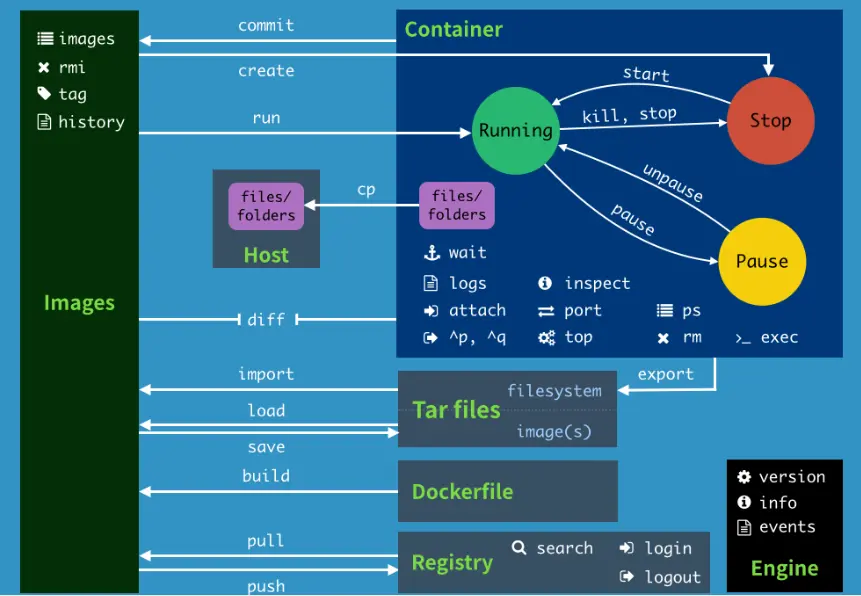
| 命令 | 官方说明 | 解释 |
|---|---|---|
| attach | Attach local standard input, output, and error streams to a running container | 当前 shell 下 attach 连接指定运行镜像 |
| build | Build an image from a Dockerfile | 通过 Dockerfile 定制镜像 |
| commit | Create a new image from a container's changes | 提交当前容器为新的镜像 |
| cp | Copy files/folders between a container and the local filesystem | 从容器中拷贝指定文件或者目录到宿主机中 |
| create | Create a new container | 创建一个新的容器,同 run,但不启动容器 |
| diff | Inspect changes to files or directories on a container's filesystem | 查看 docker 容器变化 |
| events | Get real time events from the server | 从 docker 服务获取容 器实时事件 |
| exec | Run a command in a running container | 在已存在的容器上运行命令 |
| export | Export a container's filesystem as a tar archive | 导出容器的内 容流作为一个 tar 归档文件[对应 import ] |
| history | Show the history of an image | 展示一个镜像形成历史 |
| images | List images | 列出系统当前镜像 |
| import | Import the contents from a tarball to create a filesystem image | 从 tar包中的内容创建一个新的文件系统映像[对应export] |
| info | Display system-wide information | 显示系统相关信息 |
| inspect | Return low-level information on Docker objects | 查看容器详细信息 |
| kill | Kill one or more running containers | 杀掉 指定 docker 容器 |
| load | Load an image from a tar archive or STDIN | 从一个 tar 包中加载一 个镜像[对应 save] |
| login | Log in to a Docker registry | 登陆一个 docker 源服务器 |
| logout | Log out from a Docker registry | 从当前 Docker registry 退出 |
| logs | Fetch the logs of a container | 输出当前容器日志信息 |
| pause | Pause all processes within one or more containers | 暂停容器 |
| port | List port mappings or a specific mapping for the container | 查看映射端口对应的容器内部源端口 |
| ps | List containers | 列出容器列表 |
| pull | Pull an image or a repository from a registry | 从docker镜像源服务器拉取指定镜像或者库镜像 |
| push | Push an image or a repository to a registry | 推送指定镜像或者库镜像至docker源服务器 |
| rename | Rename a container | 给一个容器改名 |
| restart | Restart one or more containers | 重启运行的容器 |
| rm | Remove one or more containers | 移除一个或者多个容器 |
| rmi | Remove one or more images | 移除一个或多个镜像[无容器使用该镜像才可删除,否则需删除相关容器才可继续或 -f 强制删除] |
| run | Run a command in a new container | 创建一个新的容器并运行 一个命令 |
| save | Save one or more images to a tar archive (streamed to STDOUT by default) | 保存一个镜像为一个 tar 包[对应 load] |
| search | Search the Docker Hub for images | 在 docker hub 中搜 索镜像 |
| start | Start one or more stopped containers | 启动容器 |
| stats | Display a live stream of container(s) resource usage statistics | 显示容器资源使用统计信息的实时信息 |
| stop | Stop one or more running containers | 停止容器 |
| tag | Create a tag TARGET_IMAGE that refers to SOURCE_IMAGE | 给源中镜像打标签 |
| top | Display the running processes of a container | 查看容器中运行的进程信 息 |
| unpause | Unpause all processes within one or more containers | 取消暂停容器 |
| update | Update configuration of one or more containers | 更新容器配置 |
| version | Show the Docker version information | 查看 docker 版本号 |
| wait | Block until one or more containers stop, then print their exit codes | 截取容器停止时的退出状态值 |
# 总结图片
如果觉得内容过于繁多或者复杂,这里提供图片形式的命令
来源:https://www.bilibili.com/video/BV1ZT4y1K75K (opens new window)
# 镜像命令图片
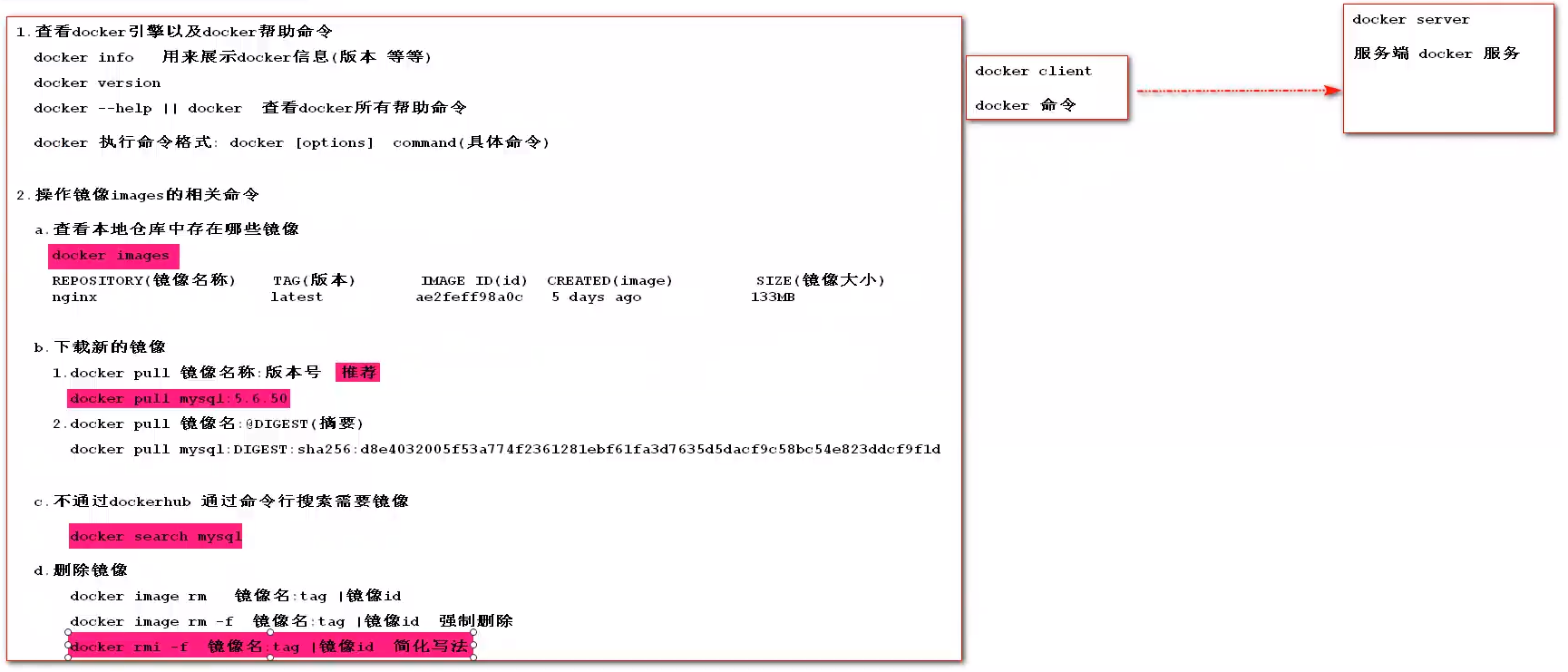
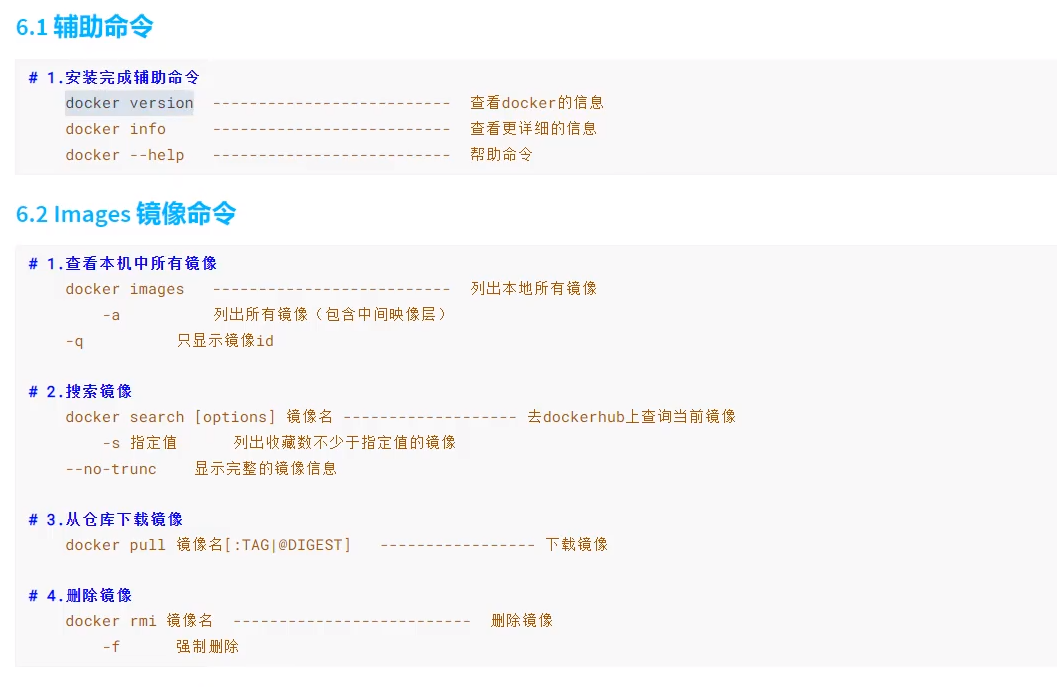
# 容器命令图片